키노트/ 문서 배경색 바꾸기/ 노트 줄색깔 바꾸기/굿노트에서 PDF파일 불러오기/
오늘 작업실입니다. 오늘은 어제 만든 기본 줄노트를 좀 화사하게 꾸며보려고 합니다. 먼저 어제 작업한 문서를 불러와 배경색을 바꾸고, 노트의 줄색깔은 좀 더 연하게 바꿔보겠습니다. 수정한 파일을 PDF로 저장하고 굿노트에서 열어 확인해 보겠습니다.
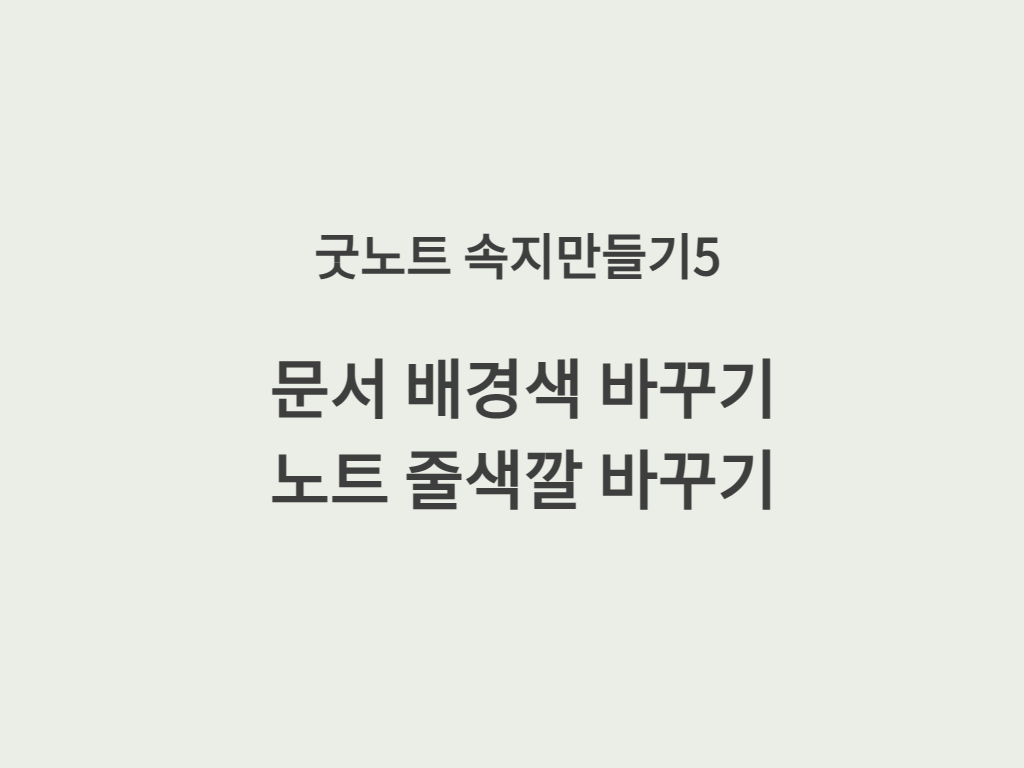
1. 키노트 배경색 바꾸기
먼저 어제 작업한 노트를 불러오겠습니다. <기본줄노트.key>파일을 엽니다. 오른쪽 위의 [붓 그림]을 누릅니다. 문서의 편집은 모두 이 [붓 그림]을 누르고 하시면 됩니다. 붓그림을 열면 [슬라이드]라고 적힌 창이 열립니다. 원래 키노트는 프레젠테이션을 만들기 위한 앱이기 때문에 키노트는 한 페이지를 한 슬라이드로 보고 있는 겁니다. 우리는 굿노트용 서식을 만들 예정이기 때문에 키노트에서 말하는 '슬라이드'는 그냥 '한 페이지'로 이해하면 됩니다.
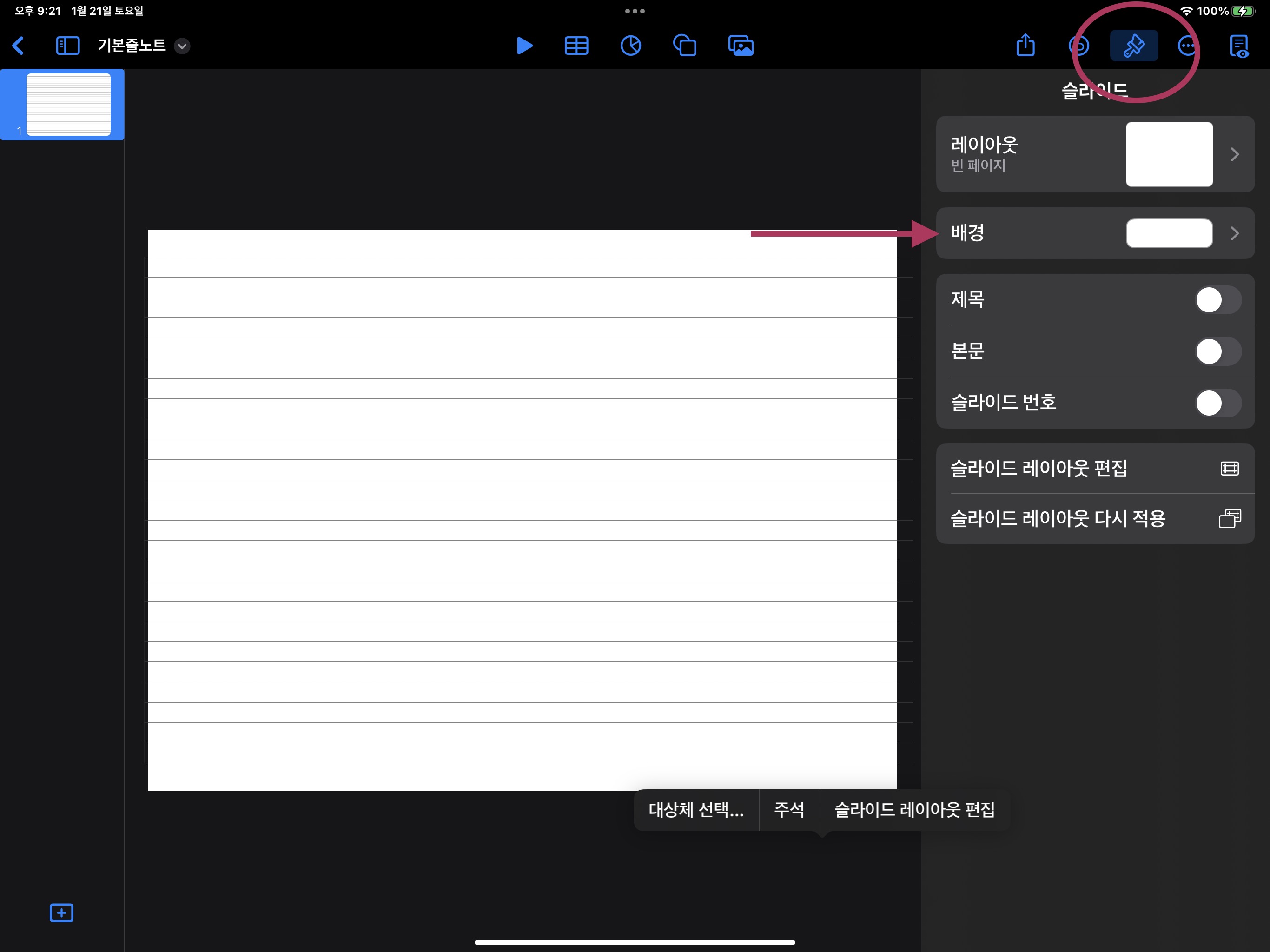
이 [슬라이드 창]에서 [배경] 옆에 화살표( >)를 눌러주면 이렇게 배경색을 고를 수 있는 페이지가 나옵니다.
그런데 회색톤보다는 좀 더 화사한 색을 넣고 싶네요.
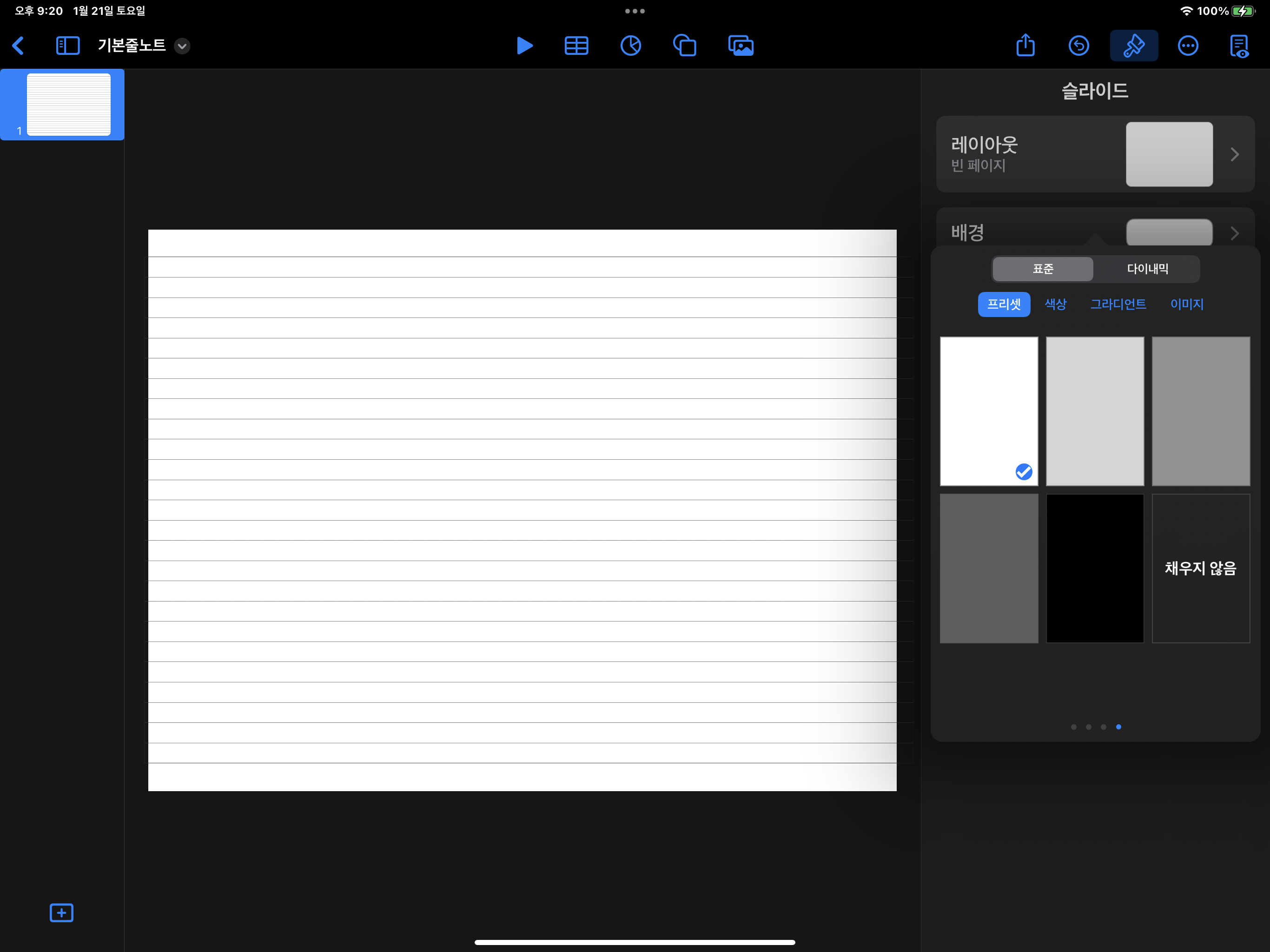
오른쪽 [색상]을 눌러줍니다. 색상표에서 연한 색을 하나 골라줍니다. 그러면 자동으로 이렇게 배경색이 바뀌게 됩니다. 간단하죠?
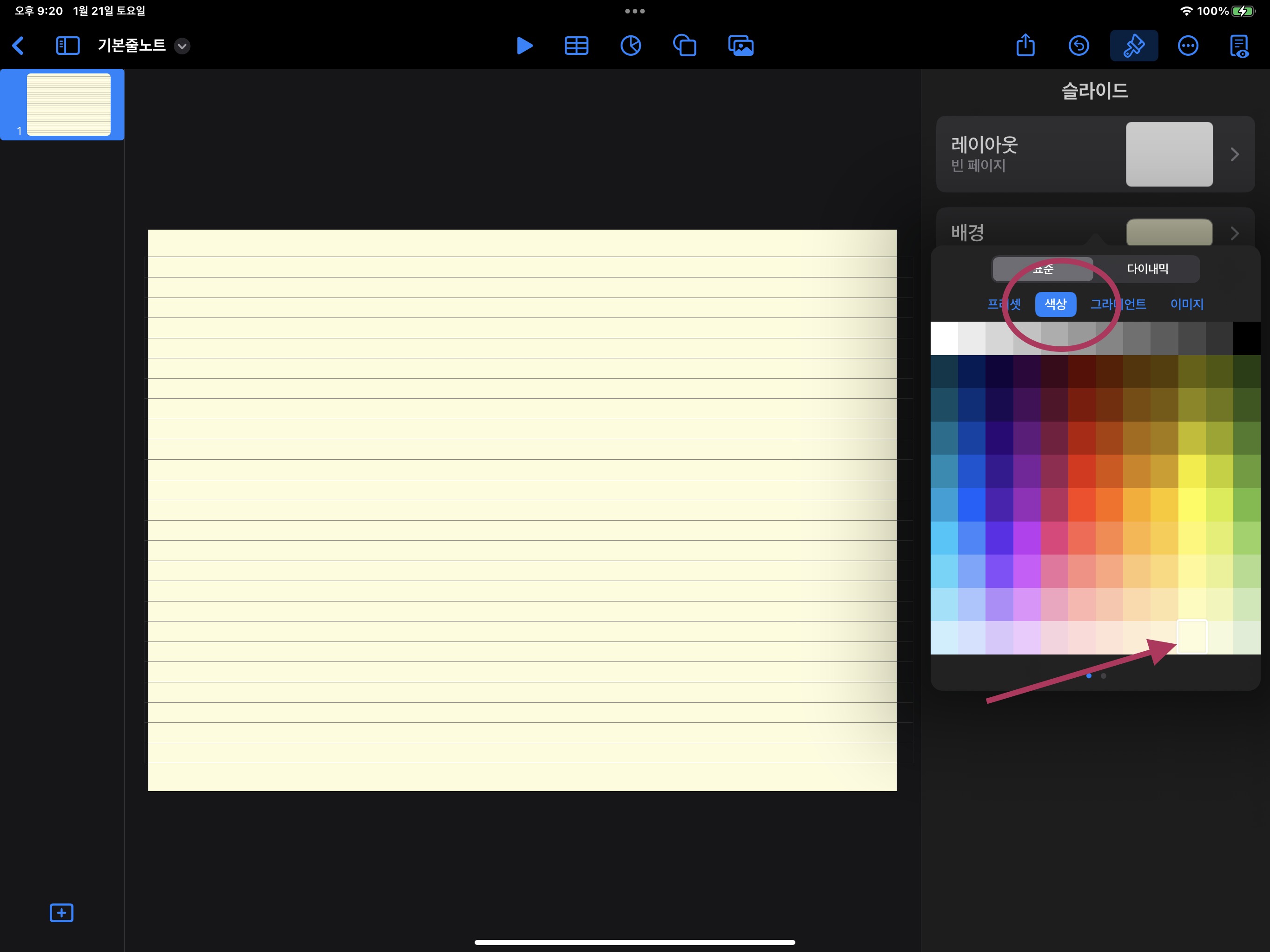
2. 키노트 표에서 줄 색깔 바꾸기
그런데, 저는 줄 색이 너무 진해서 노트 필기할때 부담스러울 거 같습니다. 색은 좀 더 연한 회색으로 바꾸겠습니다. 줄은 사실 표로 만들었기 때문에. 가운데를 눌러 표를 선택해 줍니다. 마찬가지로 [붓그림]을 누르면 편집창이 나옵니다. 편집창을 보고싶으면 [붓그림]을 누르고 편집창을 닫고 싶으면 다시 [붓그림]을 누르면 됩니다.
이제 선택한 표의 편집창을 보면 [셀]을 선택하고 아래쪽 [셀테두리]를 선택합니다.
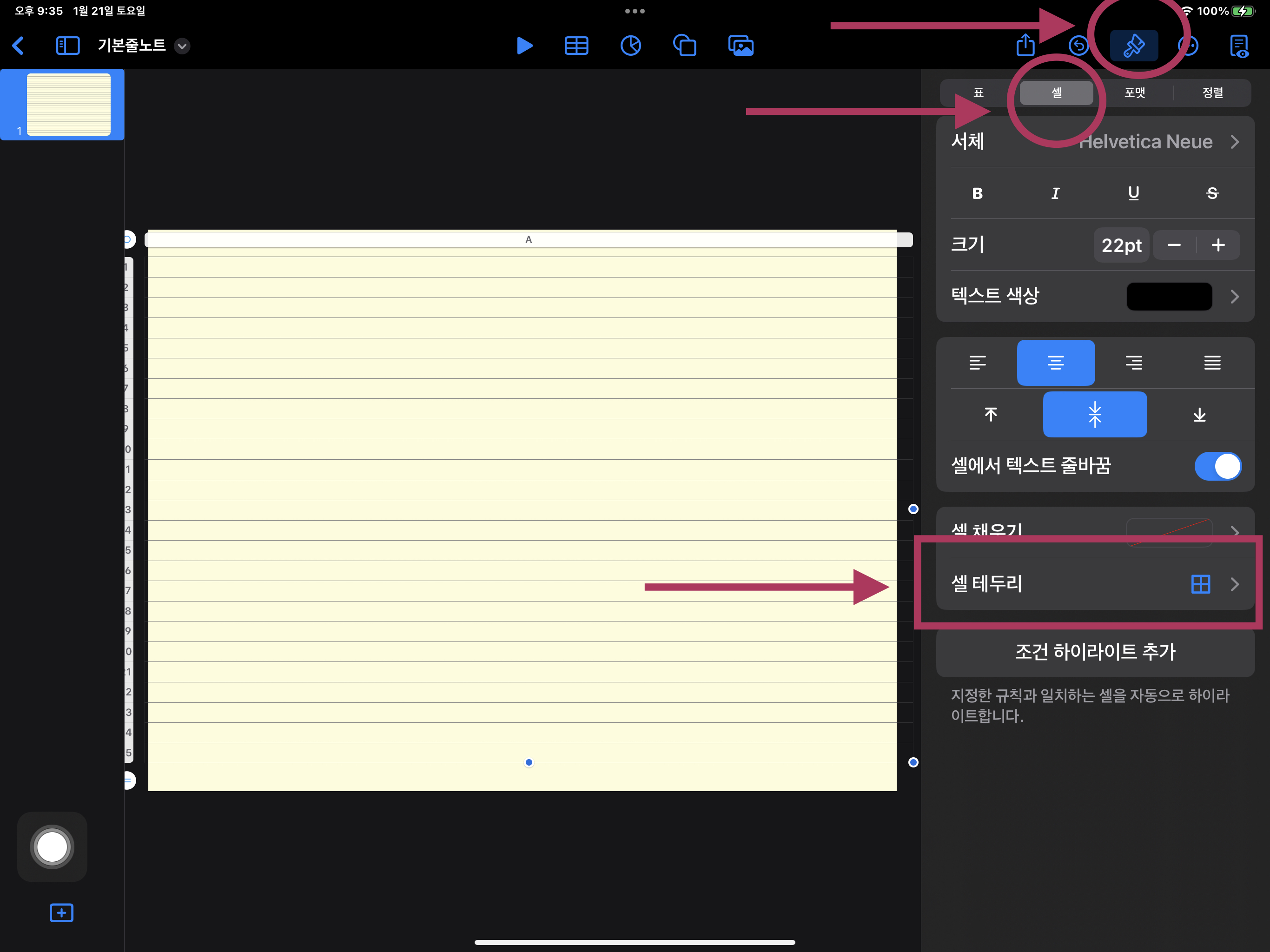
[셀테두리]의 첫번째칸은 표의 어느 부분을 바꿀 것인가를 선택하는 칸입니다. 전체를 바꿔주려 하니까 창살모양인 제일 오른쪽을 선택하겠습니다. 이렇게 셀테두리 중에서 바꿔줄 부분을 선택한 상태에서 아래쪽 [테두리 스타일]을 마음에 맞게 바꿔주면 됩니다. 저는 색상만 연한 색으로 바꿔줄 예정입니다.
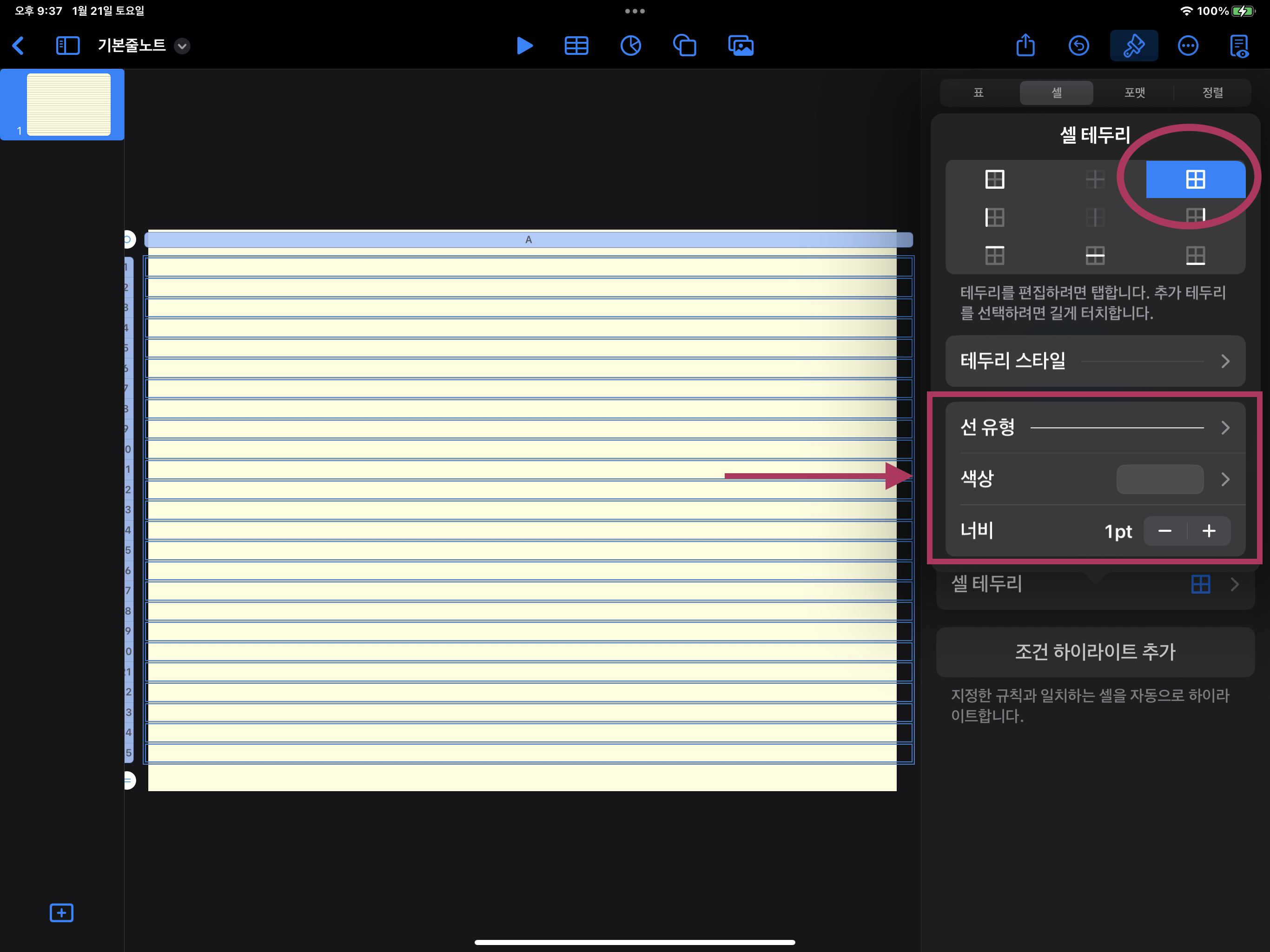
[색상]을 선택하고, 연한 회색을 선택해 줍니다. 화면바깥쪽 빈 자리를 한번 눌러주면 지금 편집화면에서 빠져나옵니다. 편집창닫기는 [붓그림]입니다.
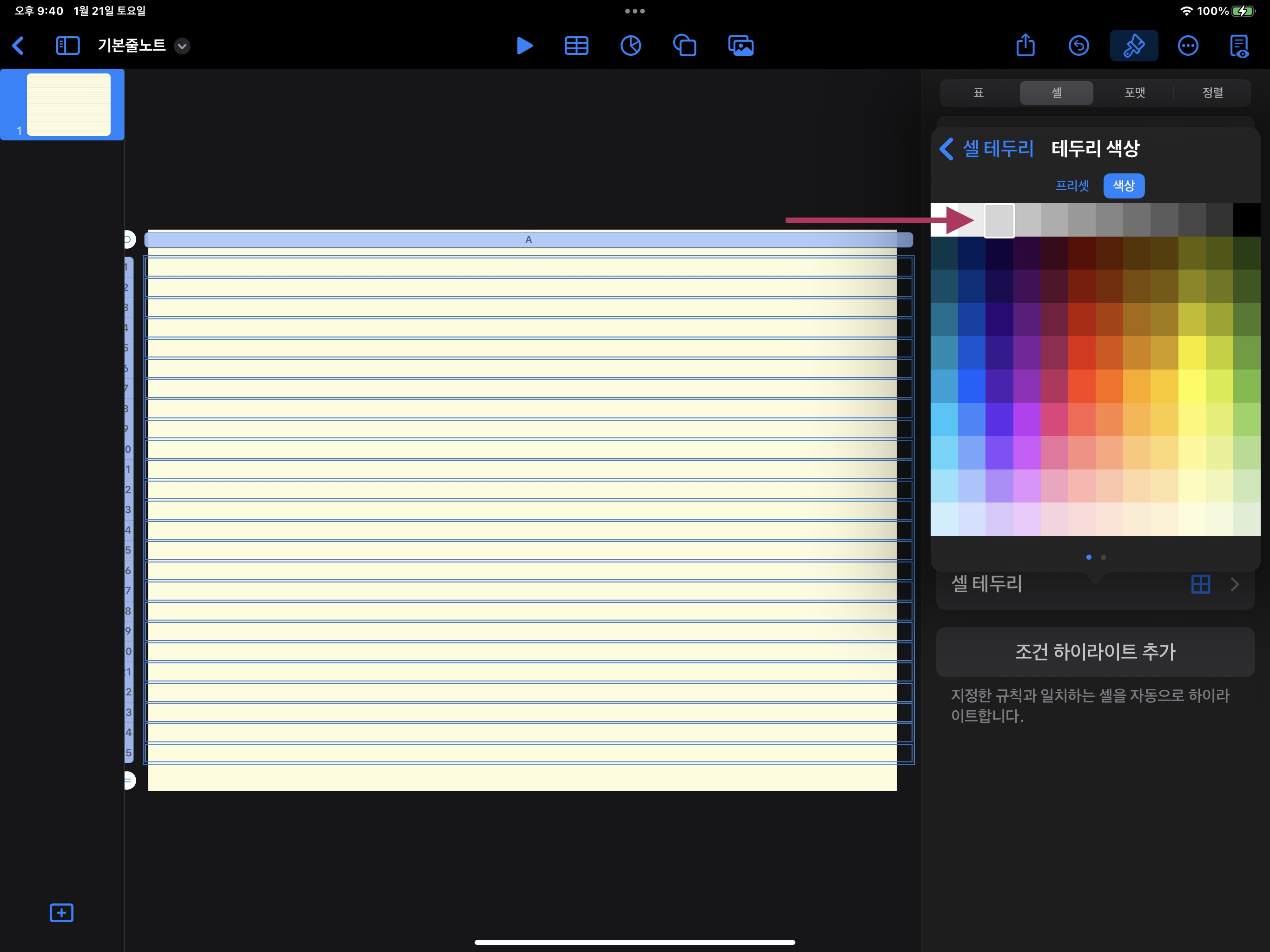
간단한 조정으로 연한 미색 배경에 회색 줄노트가 완성되었습니다. 흰색 노트보다는 눈이 덜 아플거 같죠? PDF로 저장하고 굿노트에서 파일을 한번 열어보도록 하겠습니다.
※ 파일저장방식이 궁금하다면 다음 글을 읽어주세요.
굿노트 속지만들기4_키노트 파일저장과 수정
키노트 파일 다시 불러와서 편집하기/ Key파일이란?/ 키노트에서 파일 저장하기/ 오늘작업실입니다. 오늘은 어제 만든 기본 줄노트를 좀 더 예쁘게 꾸미기 위해 어제 만든 파일을 다시 불러와 수
dees421.tistory.com
3. 굿노트에서 PDF파일 불러오기
완성된 파일을 편집용 KEY파일로 저장해 두고 굿노트용으로 PDF파일을 저장해 줍니다. PDF파일 저장은 왼쪽 위 파일명 옆에 화살표를 눌러서 합니다. 굿노트에서 PDF파일 불러오기는 [+] -> [불러오기]를 누르고 저장한 파일 위치로 가서 파일을 선택해주면 됩니다.
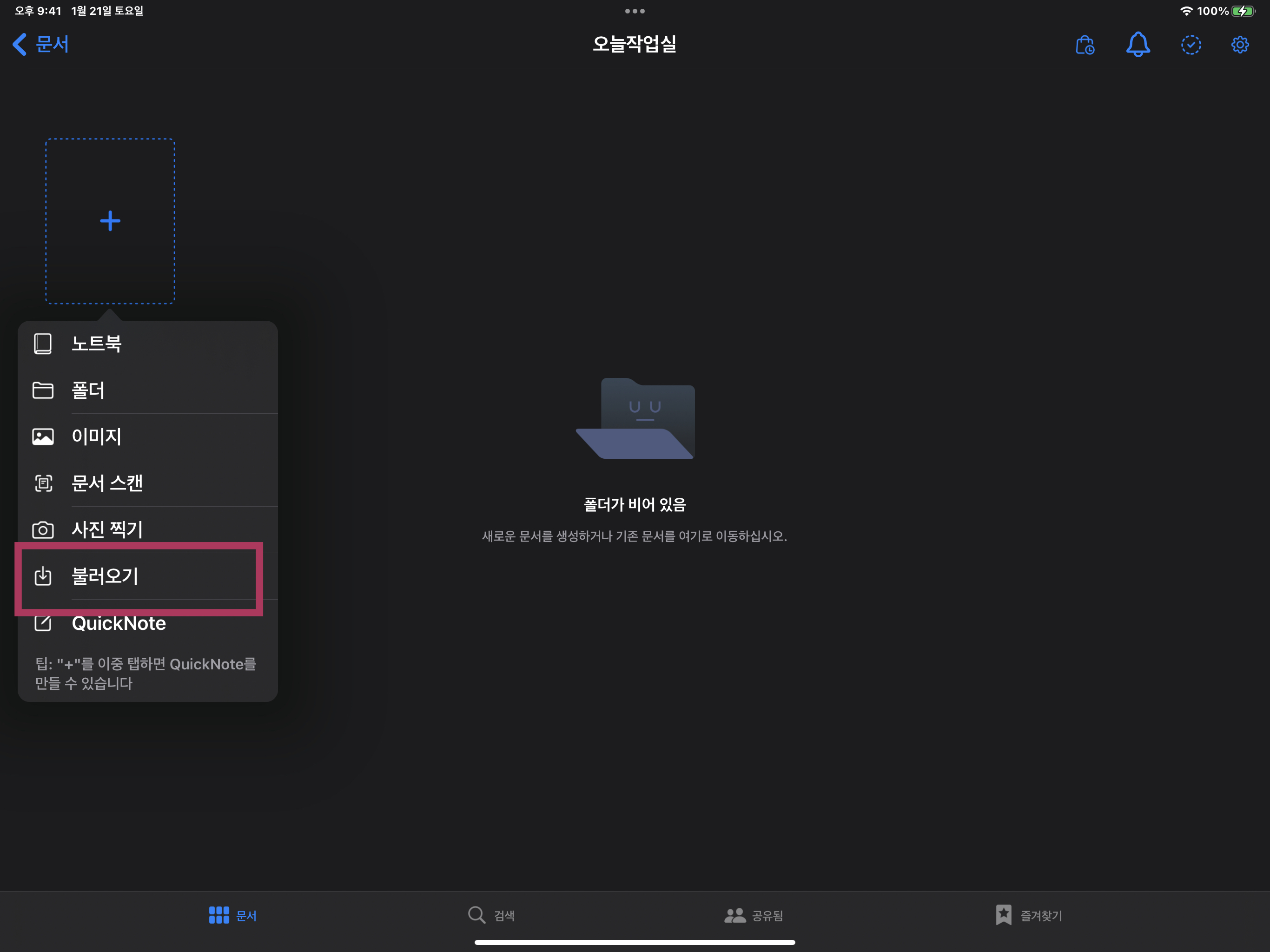
오늘 만든 PDF파일을 바로 불러왔습니다. 이렇게 굿노트에서 바로 오늘 만든 줄노트를 사용할 수 있습니다.

이상으로 키노트에서 문서의 배경색과 노트줄색을 바꿔준 노트를 PDF로 저장하고, 다시 굿노트 서식으로 불러와 사용하는 방법을 알아보았습니다. 굳이 복잡한 설정이 아니더라도 지금까지 5회에 걸친 기본 표 만들기로도 손쉽게 여러가지 버전의 노트를 만들 수 있으니, 취향에 맞는 예쁜 노트 만들어 보시기 바랍니다. 오늘작업실이었습니다.
'굿노트' 카테고리의 다른 글
| 굿노트 속지 만다라트 노트만들기-서식무료공유 (0) | 2023.03.07 |
|---|---|
| 굿노트 속지만들기6_ 키노트 문서크기 변경_A4 노트 만들기 (0) | 2023.01.26 |
| 굿노트 속지만들기4_키노트 파일저장과 수정 (0) | 2023.01.21 |
| 굿노트 속지만들기3_기본 줄노트 만들기 (1) | 2023.01.21 |
| 굿노트 속지만들기2_키노트_표 선택하기와 셀 선택하기 방법 (0) | 2023.01.18 |




댓글